win10电脑如何在线重装系统?在线重装系统只需要使用一台正常联网的电脑和韩博士装机大师就可以对电脑进行重装,所以经常作为大家重装系统的第一选择。如果你也想学习如何重装的话,今天就跟着教程一起动手操作吧。
一、提前下载韩博士装机大师软件,在打开之前先将所有的杀毒软件关闭,以免系统重装失败。随后在界面中点击“一键装机”中的“开始重装”。
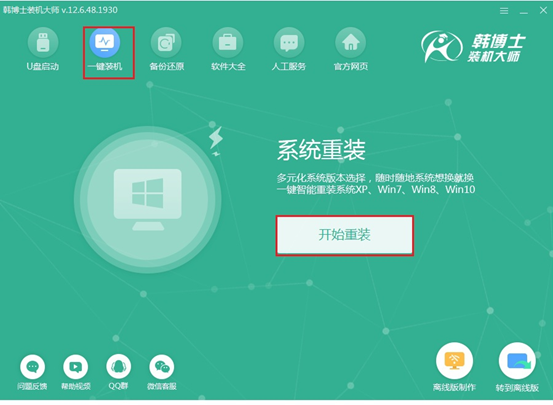
二、等韩博士自动检测完电脑中的基本配置信息后,点击“下一步”继续操作即可。
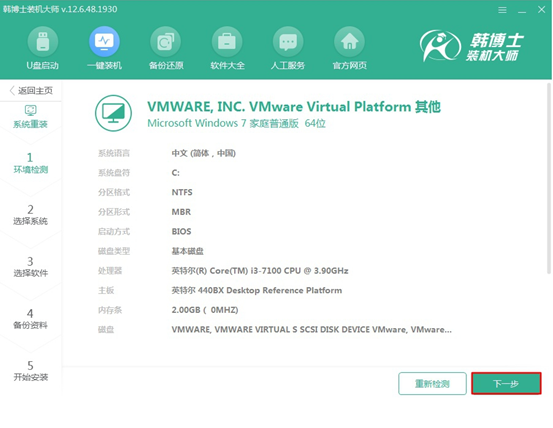
三、在以下界面中开始选择win10系统文件进行下载,最后点击“下一步”。
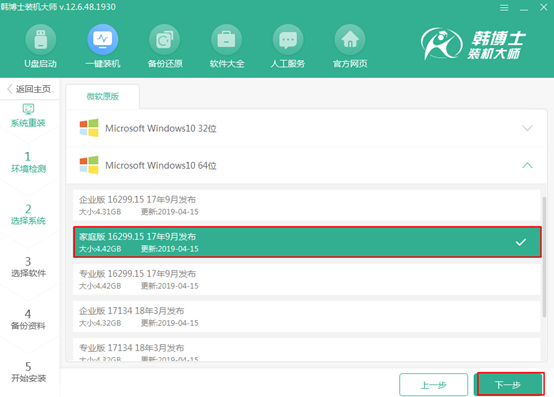
四、在以下界面中勾选需要安装的软件和重要文件进行备份,最后点击“开始安装”。
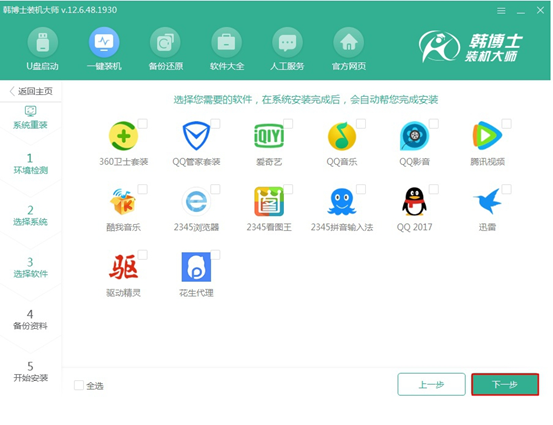
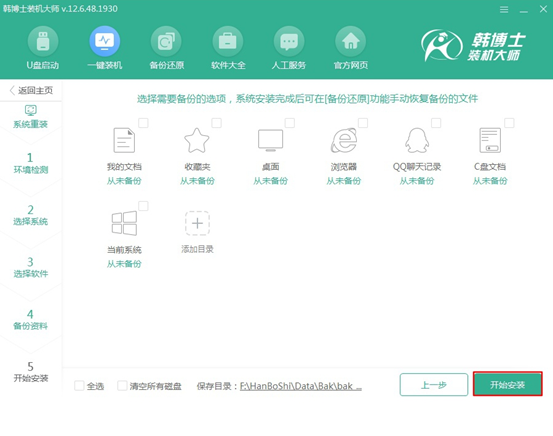
五、韩博士进入下载win10系统文件的状态,此过程中无需手动操作。
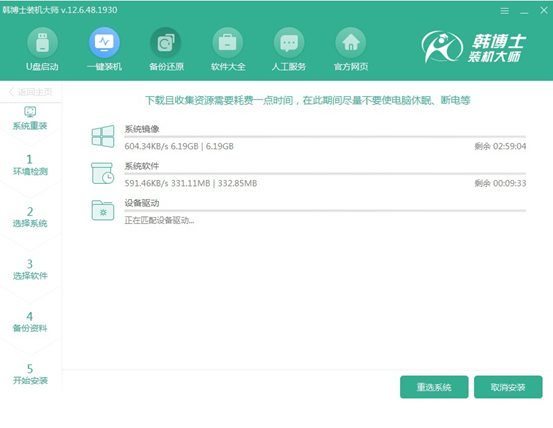
经过一段时间等待系统文件下载成功后,在弹出的界面中点击“立即重启”电脑。
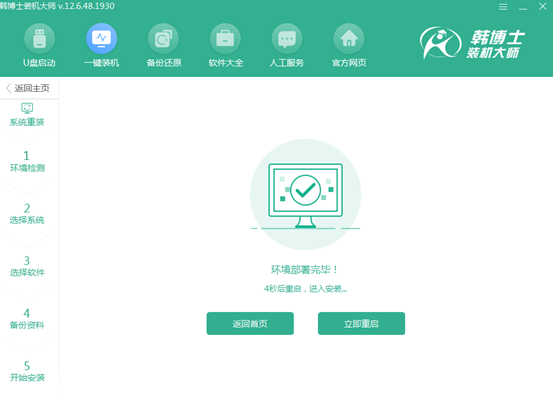
六、电脑成功重启后,需要在以下界面中选择韩博士PE选项回车进入。
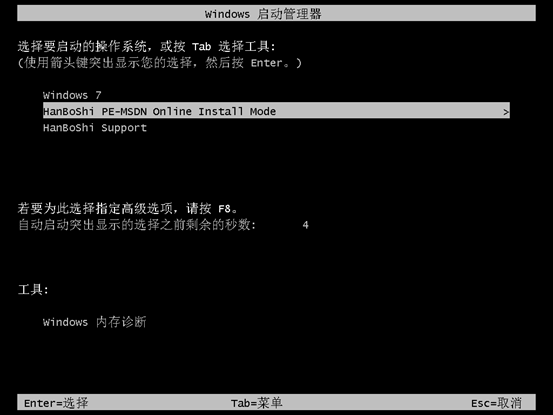
经过以上操作成功进入韩博士PE系统后,韩博士装机工具自动为我们安装系统,请大家耐心等待安装完成即可。
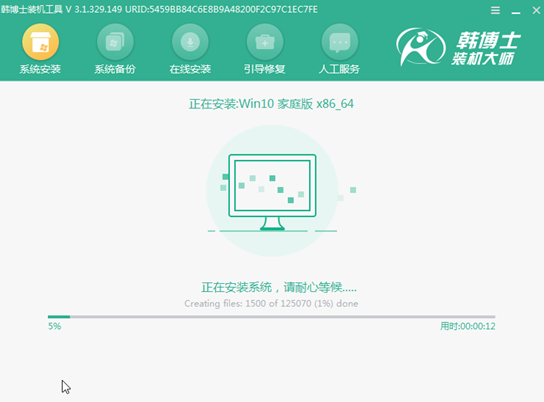
七、系统成功安装后开始“立即重启”电脑或者等待电脑自行重启。
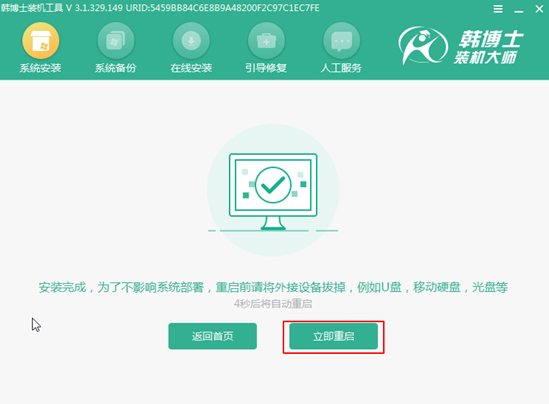
经过多次的重启部署安装,最后电脑最终会进入win10桌面,此刻电脑成功在线重装win10系统。
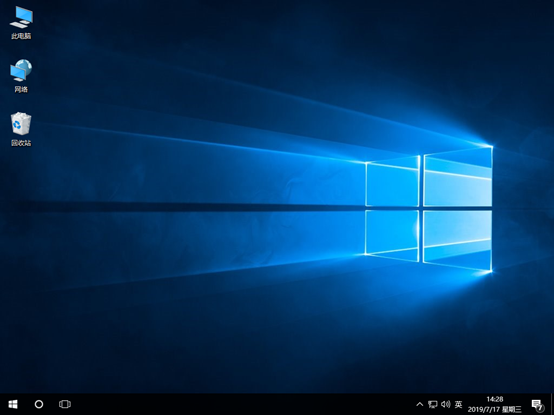
以上就是本次小编为大家带来的win10电脑如何在线重装系统的详细步骤,希望此篇教程能够对大家有所帮助,更多精彩内容请大家关注韩博士网站。

